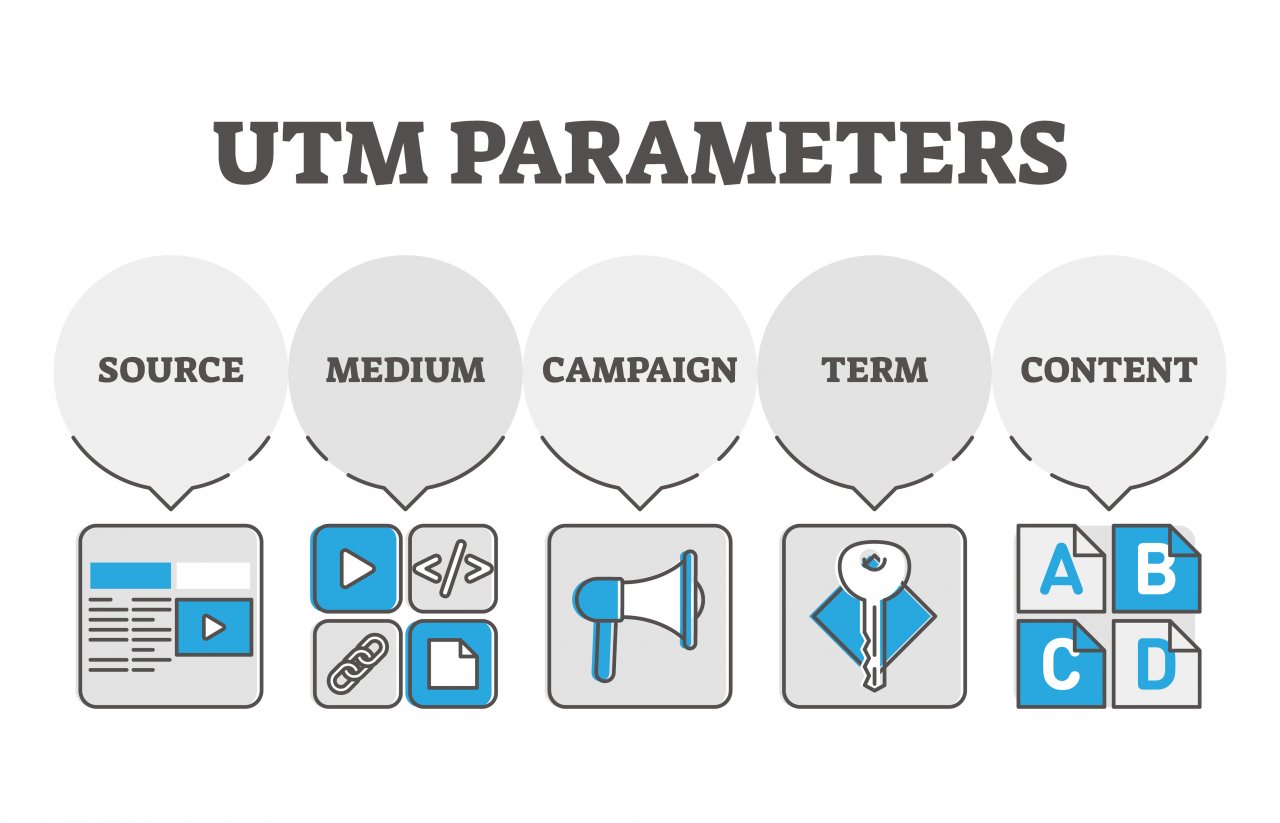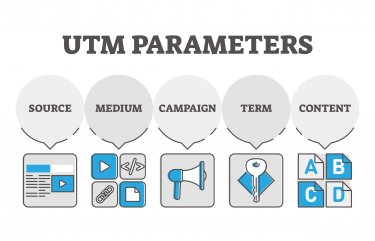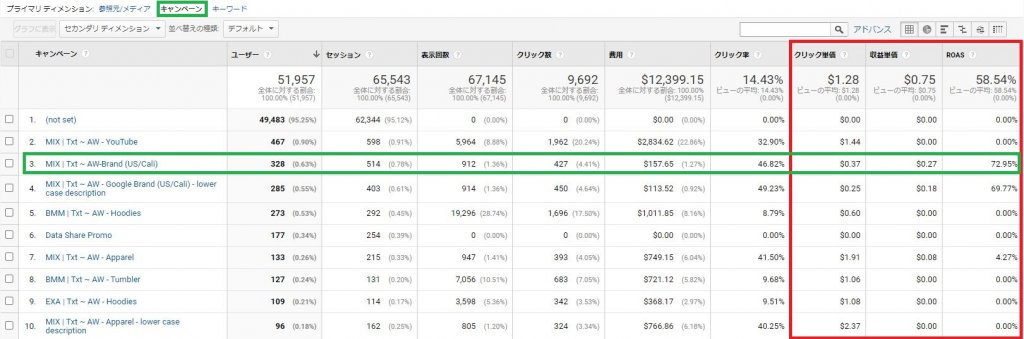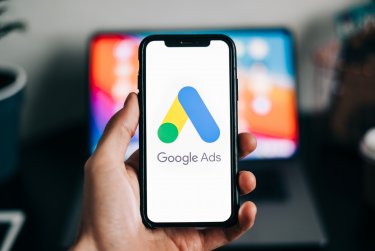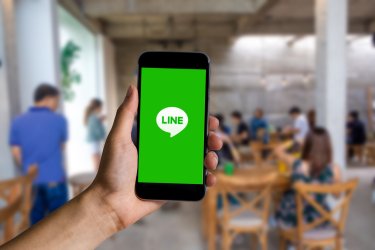Yahoo!広告の効果測定をしたらどうも数値がおかしい
のように、GoogleアナリティクスでGoogle以外の媒体の効果測定行う際に困ってることはありませんか?
正しく効果測定をするためには、あらかじめ広告側に設定をしておかなければなりません。
今回は正しい流入経路の設定に必須となるUTMパラメータについてご紹介します。UTMパラメータというあまり聞き慣れない言葉の意味から設定方法、UTMパラメータを設定したあとのGoogleアナリティクスでの分析方法までをしっかりと解説していきます。
GAで高度な測定を実現する「UTMパラメータ」とは?
UTMパラメータとは、Googleアナリティクスに流入経路を正しく認識させるための文字列のことです。UTMはUrchin Tracking Moduleの略称になります。Googleアナリティクスのデフォルト設定では、流入経路は自動で振り分けるものだけに限られます。
外部媒体の広告やメールマガジンからの流入を区別して分析したいときは、広告などに貼るURLの後ろにUTMパラメータを付ける必要があります。
UTMパラメータを使用することで実現できる3つのこと
UTMパラメータを利用すると、以下のようなことがGoogleアナリティクス内で可能になります。
- ディスプレイ広告やリスティング広告などを細かく分析できる
- メールマガジンやQRコードごとの流入を分析できる
- 参照元不明になる流入元が一部判別できるようになる
1.ディスプレイ広告やリスティング広告などを細かく分析できる
Googleアナリティクスのデフォルト設定では、Yahoo!広告から流入してきた訪問は「yahoo/organic」と表示され自然検索扱いになってしまいます。これを正しく「Yahoo広告から来たアクセスである」とGoogleアナリティクスに認識させることができます。
さらに、広告の中でも「ディスプレイ広告」か「リスティング広告」の区別、どのバナーやキャンペーンから来たのかまで細かく設定可能です。
※参考:下記の記事では、リスティング広告の効果測定方法を詳しく解説しています。
「集客をアップしたい」「お問合せを獲得したい」と言った理由で、リスティング広告を運用している担当者も多いのではないでしょうか?リスティング広告は、検索エンジンに表示される広告で顕在ニーズを持ったユーザーにアプローチができることからWeb集客[…]
2.メールマガジンやQRコードごとの流入を分析できる
メールマガジンやQRコードから流入した訪問者は、通常では「参照元不明」となってしまい、把握することができません。こちらもUTMパラメータ使えば、「メルマガ経由」「QRコード経由」などとして分析することができるようになります。
3.参照元不明になる流入元が一部判別できるようになる
メールマガジンやQRコード以外にも参照元不明になってしまう参照元はいろいろです。例えば、スマホアプリ・LINE・プッシュ通知なども通常では計測できませんが、UTMパラメータを付けることで正しく計測できるようになります。
そもそもGoogleアナリティクスで計測自体ができないもの以外は、UTMパラメータを使えば流入元を判別できるので詳細な分析が可能になります。
UTMパラメータの使用をおすすめしたい3つのシーン

こんなときに使用をすると便利になる、UTMパラメータの使用シーンをご紹介します。
- 広告の費用対効果を確認したいとき
- LINEからのアクセスを確認したいとき
- メルマガの効果測定をしたいとき
1.広告の費用対効果を確認したいとき
広告の費用に対して効果があがっているかどうかを把握したいときは、Googleアナリティクスの「コスト分析」レポートで分析できます。
UTMパラメータを設定すると、キャンペーンごとの「クリック単価」「収益単価」「ROAS」がわかるので、費用対効果のよい広告をすぐに発見できるようになります。
※参考:下記の記事では、広告媒体を限定した効果測定方法を解説しています。
2.LINEからのアクセスを確認したいとき
LINEに投稿した記事の反応を知りたいときも、UTMパラメータを設定しましょう。「LINEに投稿したURLからのアクセス数」「一番アクセスの反応がよい時間帯」をGoogleアナリティクスで分析できるようになるので、投稿別の反応や一番効果的な配信時間を把握するのに役立ちます。
3.メルマガの効果測定をしたいとき
メールマガジンの反応を把握したいときにもUTMパラメータが活躍します。メルマガに記載するリンク先のURLにUTMパラメータを付けることで、「メルマガ別の流入数」や「同じメルマガ内でもどのリンクの反応がもっともよいか」などを分析できるようになります。
UTMパラメータの種類一覧と役割
UTMパラメータは5種類あります。それぞれのパラメータがどのような意味でどんな役割をしているのかを、こちらで解説します。
UTMパラメータの種類まとめ
| パラメータ | 設定の必要性 | 意味 | 役割 |
|---|---|---|---|
| utm_source | 必須 | 参照元 | 参照元に広告主やサイト名などを表示させる |
| utm_medium | 必須 | キャンペーンのメディア | 広告メディアやマーケティングのメディアを指定する |
| utm_campaign | 必須 | キャンペーンの名前 | キャンペーンのテーマやコードを指定する |
| utm_term | 省略可能 | キーワード | 有料広告の場合などに検索キーワードなどを指定する |
| utm_content | 省略可能 | 広告コンテンツ | 複数ある広告を区別するために使用(A/Bテストなど) |
utm_source:どんなサイトから来たのかを表す
どんな広告主やサイトから来たのかを指定します。例としてはyahoo、facebook、LINEなどがあります。Googleアナリティクスでは「参照元」に入る名前です。
設定例
| 設定内容 | UTMパラメータ設定例 |
|---|---|
| Yahoo!広告 | utm_source=yahoo |
| Facebook広告 | utm_source=facebook |
utm_medium:どんな媒体から来たのかを表す
どんな媒体から来たのかを指定します。Googleアナリティクスでは、「メディア」に入る名前です。Googleアナリティクスには、参照元とメディアをグループ分けした「デフォルトチャネル」というグループがあります。これによって集客先を大きく10種類に分類可能です。
utm_mediumに設定する値をデフォルトチャネルに設定されたルールに当てはめると、デフォルトチャネルに正しく割り振ることができます。
設定例
| 設定内容 | UTMパラメータ設定例 |
|---|---|
| リスティング広告 | utm_medium=cpc |
| ディスプレイ広告 | utm_medium=display |
| メールマガジン | utm_medium=email |
▼デフォルトチャネルグループの定義
| Googleアナリティクス デフォルトチャネル | チャネルの概要 | 振り分けの定義 |
|---|---|---|
| Organic Search | 自然検索 | メディアが organic |
| Paid Search | リスティング広告 | メデイアがcpc、ppc、paidsearch
かつ、広告掲載ネットワークがContentでない |
| Referral | 参照元のサイト | メディアが referral |
| Display | ディスプレイ広告 | メディアがdisplay、cpm、banner
かつ、広告掲載ネットワークがContent |
| Direct | ノーリファラー、参照元不明 | 参照元/メディアがdirect/none |
| Social | SNS | メディアがsocial |
| メール | メディアemail | |
| Affiliate | アフィリエイト広告 | メディアがaffiliate |
| Other Advertising | その他の広告 | メディアがcpv、cpa、cpp、content-text |
| Other | その他 | どの定義にも一致しない |
参照:デフォルトチャネルの定義
utm_campaign:どのキャンペーンから来たのかを表す
広告のキャンペーンの名前をこのパラメータで指定します。自由に設定ができるので、キャンペーン名、プロモーション名などを入れて使用することが多いです。Googleアナリティクスでは「キャンペーン」に入る名前です。
例えば、「春のセール」や「シャツ」「靴」「スカート」など商品別にまとめると施策別・商品別に行ったキャンペーンをまとめて分析することができます。また、スポンサードサーチとリターゲティングに分けるなど使い方はさまざまです。
設定例
| 設定内容 | UTMパラメータ設定例 |
|---|---|
| 2021年スプリングセール | utm_campaign=spring_2021 |
| スポンサードサーチ | utm_campaign=ysearch |
| リターゲティング | utm_campaign=ydn |
utm_term:有料のキーワードを特定したいときに設定する
リスティング広告の検索キーワードを設定したいときに使用します。Googleアナリティクスでは「キーワード」に入る名前です。任意の項目なので、必要であれば設定します。
設定例
| 設定内容 | UTMパラメータ設定例 |
|---|---|
| バッグ | utm_term=bag |
utm_content:広告のコンテンツを指定したいときに設定する
バナー広告のA/Bテストを行うときなど、広告の区別をしたいときに使用します。Googleアナリティクスでは「広告のコンテンツ」に入る名前です。こちらも任意ですので、必要な場合は設定してください。
設定例
| 設定内容 | UTMパラメータ設定例 |
|---|---|
| 広告バナーA | utm_content=banner_A |
事前に知っておきたいUTMパラメータのルール

UTMパラメータを正しく設置するためのルールがあります。少しでもルールと違う設定をしてしまうと、Googleアナリティクスで認識できません。ここでは、知っておきたいルールを5つ解説します。
ルール1:URLの末尾に「?」パラメータの連結には「&」を使う
UTMパラメータの記述方法は、URLの直後に「?」を入れ、その後に記述します。パラメータ同士は「?」でつなぎます。
パラメータと設定した名前は「パラメータ値=設定する名前」で書きます。パラメータの「utm_medium」に「cpc」の値をつけたい場合は「utm_medium=cpc」と記述します。
UTMパラメータの書き方の例を紹介します。
「Yahoo有料広告の2021年スプリングセール」を設定した場合◆パラメータを付けた場合の例https://www.data-be.at/?utm_source=yahoo&utm_medium=cpc&utm_campaign=springsale_2021
青字がパラメータで「&」でつないでいます。
ルール2:source・medium・campaignは必ず入れる
「utm_source」「utm_medium」「utm_campaign」は省略できないパラメータです。しかし、「utm_campaign」については設定していなくても計測は可能です。とはいえGoogleアナリティクス公式では、必須となっているので、ルールとしてはキャンペーンも必須だと覚えておきましょう。
ルール3:パラメータを書く順番は自由でOK
?以降に記述するパラメータの順序は自由です。しかし通常「utm_source」「utm_medium」「utm_campaign」と続くので、この順番で書いていた方が他の人が見たときに混乱しないでしょう。
後ほど紹介するツールを使用した作成方法でもこの順番なので、手動で記述する場合でもこの順序で書いておくことをおすすめします。
ルール4:半角英数字を使用し、日本語の利用は避ける
日本語をパラメータに使用するのは避けた方が無難です。文字化けの恐れがあるため、Googleアナリティクス上で計測できない可能性があります。「半角英数字」を使用し、記号は「半角ハイフン」「半角アンダーバー」などを使い、できる限りシンプルに書くようにしましょう。
ルール5:utm_mediumはデフォルトチャネルの定義に合わせる
「utm_medium」の値は、先ほどご紹介した「デフォルトチャネルグループ」に設定されている定義から選ぶようにしましょう。大文字と小文字も区別されるので、必ず小文字で書くことも忘れずに。
メディアを自由に設定してしまうと、すべて「その他」に分類されてしまうので、正しいデフォルトチャネルでの分析ができなくなってしまいます。
UTMパラメータを使用する流れ
UTMパラメータを使用する手段は大きく分けて2ステップです。UTMパラメータが付いたURLを広告などの媒体に埋め込みます。そのURLをクリックすると、Googleアナリティクス上で自動的に集計されます。Googleアナリティクス側で特別な設定を行う必要はありません。
1.UTMパラメータを生成する
さきほど解説したルールにしがって、UTMパラメータを生成します。生成は手動とGoogleが用意しているツールを使用する方法があります。今回はツールを使った方法を後ほど解説していきます。
2.Googleアナリティクスで計測結果を確認、分析する
UTMパラメータがついているURLがクリックされると、Googleアナリティクスの「集客」メニューをはじめ、UTMパラメータで設定した各種項目が設定したとおりに表示されます。目的に合わせてさまざまな角度で分析・効果測定を行いましょう。
UTMパラメータの生成方法
UTMパラメータを生成する方法を解説していきます。手動やExcelなどを利用する方法もありますが、慣れが必要なことやミスの可能性もあることからツールを使う方法をおすすめします。Campaign URL Builderというツールを使用してUTMパラメータ付きURLの発行していきます。
おすすめのツール:Campaign URL Builder
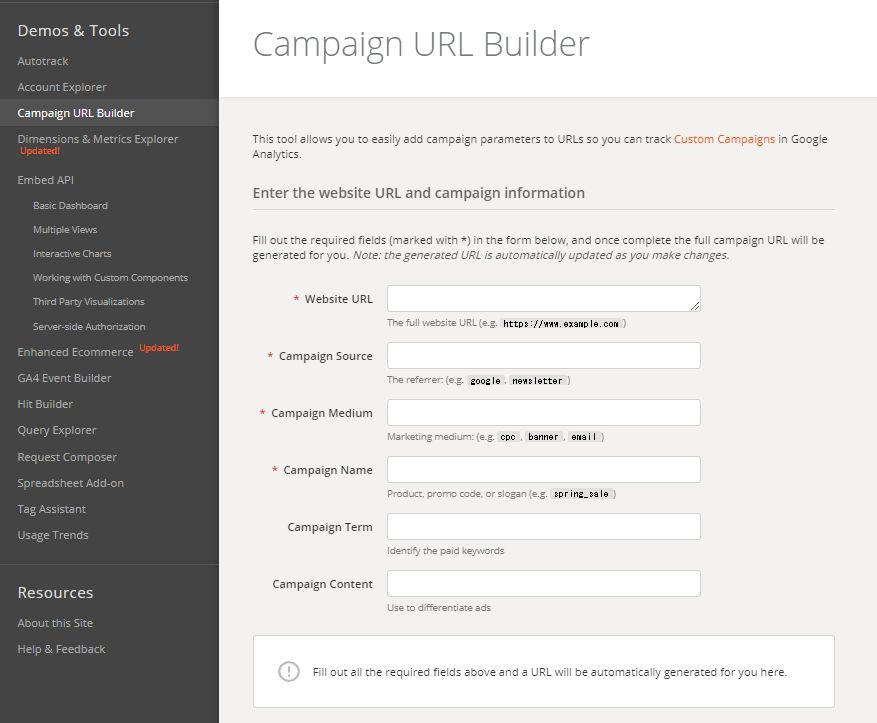
Campaign URL BuilderはGoogleアナリティクスのデベロッパーツールです。設定したい項目の名前を入れていくだけで、UTMパラメータを付与したURLを自動で生成してくれます。簡単な操作で使えるので、初めてUTMパラメータを使う場合はこのツールを利用した方がよいでしょう。
手順1:必要な項目を入力する
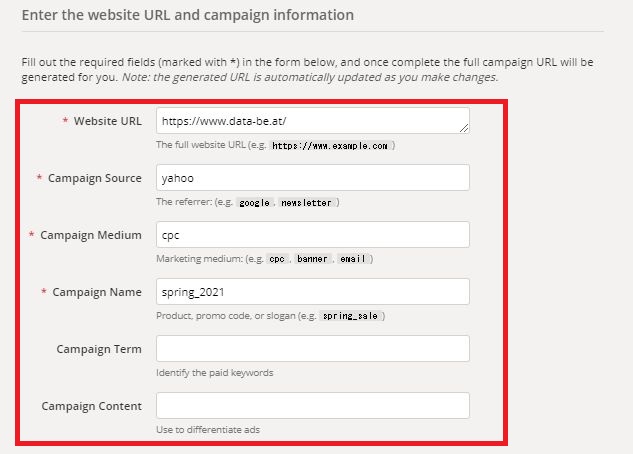
Campaign URL Builderを開き、赤枠内の項目を入力します。※印が付いている項目は入力必須です。それ以外項目については省略してもOKです。
入力項目とUTMパラメータの対応については、下記の表を参照してください。
▼ Campaign URL Builderの入力項目と対応するUTMパラメータ
| Campaign URL Builderの設定項目 | UTMパラメータ名 | 記入内容 |
| Website URL | – | 遷移先サイトのフルURL(設定必須) |
| Campaign Source | utm_source | 参照元(設定必須) |
| Campaign Medium | utm_medium | メディア(設定必須) |
| Campaign Name | utm_campaign | キャンペーン名(設定必須) |
| Campaign Term | utm_term | 省略可能 |
| Campaign Content | utm_content | 省略可能 |
手順2:生成されたURLを媒体に埋め込む
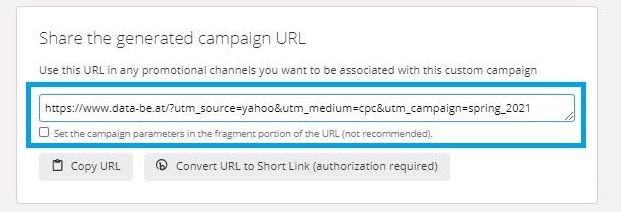
必要事項を入力すると、項目の下の青枠内にUTMパラメータが付与されたURLが自動生成されます。このURLをコピーして広告やメールマガジンなどに埋め込みましょう。
UTMパラメータ生成時の注意点
UTMパラメータを発行する際には、あらかじめ命名規則を作っておくことをおすすめします。担当者が変わっても理解できるような名前をつけるようにしましょう。また作ったパラメータはExcelなどにまとめて、分析の際に迷わないようにしておくとよいでしょう。
Campaign URL Builderを利用すれば、ルールと違うUTMパラメータを付ける可能性は非常に低くなります。しかし、設定するパラメータの数が非常に多い場合は、一つずつCampaign URL Builderで設定するのは手間がかかることも事実です。
この場合はExcelやスプレッドシートなどを使った方が効率よく作成できます。スプレッドシートでは無料のアドオンもあるので、慣れてきたら利用してみる価値ありです。
【シーン別】Googleアナリティクスでパラメータ計測結果を分析する方法
ここでは、UTMパラメータの設置後、Googleアナリティクスで計測結果を分析する例をご紹介します。
キャンペーン広告ごとの費用対効果を確認する
ディスプレイ広告のコスト分析を行い、キャンペーンごとの費用対効果を確認する方法です。通常、Google広告のみで使用できるコスト分析ですが、UTMパラメータの設定とコスト関連データをインポートすれば、Google広告以外の媒体でも利用できるようになります。
手順1:コスト分析レポートを開く
左側のメニューで「集客」-「キャンペーン」-「コスト分析」を開きます。レポート上部の「キャンペーン」をクリックすれば、キャンペーンごとのレポートを見ることができます。
赤枠内に注目すると「ROAS(費用対効果)」が一番よいキャンペーンがひと目で確認できます。
手順2:収益の総額を確認する
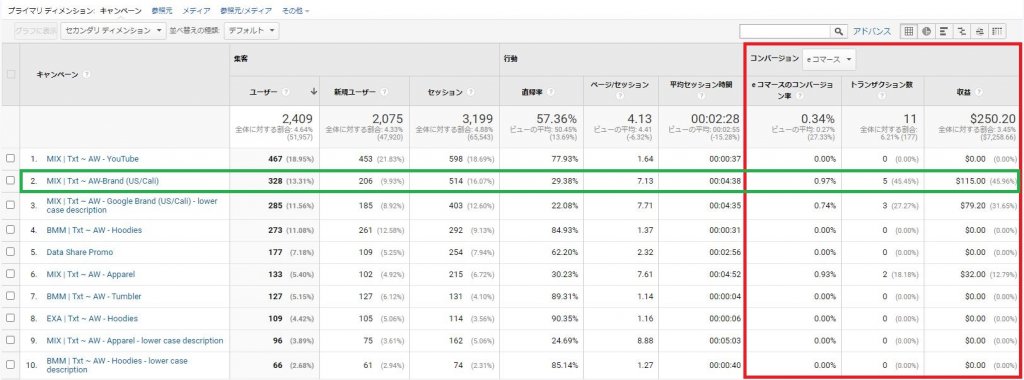
次は、左側のメニューで「集客」-「キャンペーン」-「すべてのキャンペーン」を開きます。今度は「コンバージョン」に関わる数値もチェックしましょう。費用対効果だけでなく、全体の収益額も確認します。
緑枠のROASがよかったキャンペーンは収益も高く、コンバージョン率や直帰率も優秀な数値を示していることがわかります。
分析のポイント
広告の場合は、費用対効果に加えてこのように収益やコンバージョン、さらには直帰率なども一緒に見ることで広告の質を把握することができます。成績の悪い広告はクリエイティブの見直しなどを行い、さらに分析することで修正点を見出していきましょう。
リスティング広告の成果を媒体同士で比較したい場合
Google広告とYahoo!広告のリスティング広告を利用している場合など、媒体同士のリスティング広告の効果測定を比較分析できます。
手順:集客レポートの参照元/メディアを開く
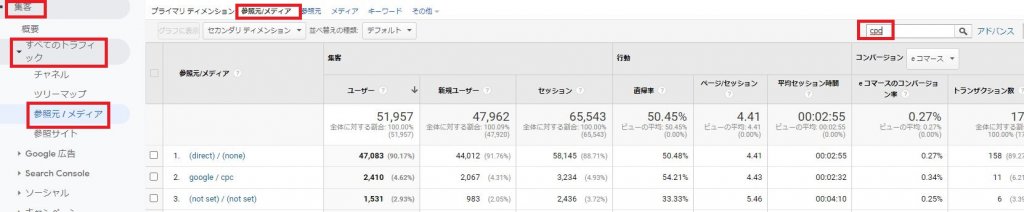
「集客」-「すべてのトラフィック」を選択して、「参照元/メディア」を選択します。右上のアドバンスに「cpc」と入力すると、UTMパラメータでGoogle広告とYahoo!広告のリスティング広告のUTMパラメータを設定していれば、「google/cpc」「yahoo/cpc」が項目に抽出されます。
分析のポイント
リスティング広告全体の効果測定を行うことはもちろん、このように媒体別に流入数(ユーザー)・直帰率・コンバージョン率を比較して違いがあるかどうかを把握することも重要です。大きく差があれば、その原因をさらに細かく見ていくことでより粒度があがった分析ができます。
キャンペーンの手段を比較して分析したい場合
同じ内容のキャンペーンを複数の手段(Web、メルマガ、QRコード、DMなど)で行った場合、Web広告とそれ以外での効果の差を見たい場合は、UTMパラメータのキャンペーンを利用します。
手順:集客レポートのすべてのキャンペーンレポートを開く

「集客」-「キャンペーン」-「すべてのキャンペーン」を選択します。例えば、UTMパラメータのキャンペーンで、Web広告には「Web」それ以外には「Other」と設定しておきます。そうするとこのレポートを開いたときにそれぞれの数値を比較できます。
分析のポイント
キャンペーン名はメディアと違い、自由に入力できる値です。キャンペーン内容が同じだった場合、このようにいつくかの要素をグループ化した名前をつけることもできます。どのような設定のルールにしたかは忘れずにメモを取っておくことをおすすめします。
UTMパラメータ活用でよくある疑問を解消!Q&A

UTMパラメータを活用するうえで、よくある疑問についてお答えします。
Q.リダイレクトの場合のUTMパラメータを引き継ぐ方法は?
リダイレクトしたとき、UTMパラメータを引き継ぐにはどうしたらよいでしょうか。
A:リダイレクト先のURLにUTMパラメータをつける
リダイレクト先のURLにUTMパラメータがついていないと、Googleアナリティクスで正しく計測することができません。リダイレクト先のURLにもUTMパラメータを設定しておきましょう。
Q.UTMパラメータを使ってQRコードの効果計測をする方法は?
QRコードからの流入にUTMパラメータをつけるにはどうしたらよいでしょうか。
A:他の媒体と設定方法は同じです
今まで解説した設定方法でQRコードのURLにもUTMパラメータを設定すれば問題ありません。例えば「utm_source=dm」「utm_medium=qr」「utm_campaign=springsale_2021」などを設定してみましょう。
Q.UTMパラメータを使ってスマートフォンアプリの効果計測をする方法は?
スマートフォンアプリからの流入にUTMパラメータをつけるにはどうしたらよいでしょうか。
A:他の媒体と設定方法は同じです
QRコードと同様に、スマートフォンアプリからの流入にもUTMパラメータを設定できます。「utm_source=app」「utm_medium=referral」「utm_campaign=springsale_2021」などが設定例です。
Q.UTMパラメータを使ってメルマガの効果計測をする方法は?
メルマガからの流入にUTMパラメータをつけるにはどうしたらよいでしょうか。
A:他の媒体と設定方法は同じです
メルマガもUTMパラメータの設定方法は上記と同様になります。例えば「utm_source=magazine」「utm_medium=email」「utm_campaign=springsale_20210305」などで設定できます。メルマガはキャンペーンに配信日を入れておくと、いつ配信したメールなのかわかりやすくなります。
広告測定ツールを使ってより効率的にWEB広告の効果を測定する
広告の効果測定をする場合は、Googleアナリティクスの他にも広告測定ツールを使うことができます。広告測定ツールは広告用の専門ツールなので、Googleアナリティクスとは違った便利な機能を利用できます。
広告測定ツールで実現できる3つのこと
広告測定ツールは、開発した企業によってさまざまな特徴があります。こちらでは多くの広告測定ツールの利用によってできるようになることを3つご紹介しましょう。
- 簡単な作業でデータの連携が可能
- 広告をまとめて一元管理ができる
- 媒体が違う広告同士の比較が可能
1:簡単な作業でデータの連携が可能
Googleアナリティクスでは、Google以外の広告と連携するにはUTMパラメータを設定する必要がありました。広告測定ツールでは、ボタンを押す程度の簡単な作業で各広告データとの連携が可能です。作業工程も大きく減らせるので、その分の時間を分析や施策の準備に使えます。
2:広告をまとめて一元管理ができる
複数の媒体に出稿して、さまざまな種類の広告を管理するのは大変です。各媒体の管理画面をいくつも開くのは、手間や時間がかかります。広告測定ツールでは、すべての広告をまとめて測定ツールの管理画面のみで管理できます。
3:媒体が違う広告同士の比較が可能
さまざまな種類の広告を出稿している場合、他媒体同士の比較も行えると便利です。広告測定ツールでは、これらの作業が簡単に行えます。さらに比較をした検証結果をグラフィカルなレポートですぐに出力してくれるところも魅力。PC操作に不慣れな人でも簡単にレポートできます。
WEB広告の効果を可視化するおすすめの広告効果測定ツール
WEB広告の効果を可視化するおすすめの効果測定ツールをご紹介します。
Databeat

Databeatは、アジト株式会社が提供する広告効果測定ツールです。広告担当者がデータを欲しいときに随時分析・レポートできるよう、最大限にデータが活用できる仕組みを提供しています。
WEB広告運用における「Databeat」の3つの活用ポイント
Databeatの主な特徴は、以下の3つになります。
【特徴①】他媒体同士でデータの比較検証が可能に
Databeatは、Google・Yahoo!・Facebookをはじめ主要な広告媒体のデータを自動収集します。集めたデータは一元管理され、異なる媒体同士でも比較ができるように指標を整えます。違う媒体同士での比較や分析を行うことができるので、より効果的な測定が可能になります。
【特徴②】データをリアルタイムで可視化できる
Databeatは、広告担当者が分析したデータをLooker Studio(Googleデータポータル)などのBIツールと連携させることが可能です。連携も簡単な操作で行えるので、簡単にリアルタイムでモニタリングができるようになります。社内やクライアントなどへ共有することで分析結果の確認も時と場所を選ばず行えます。
【特徴③】豊富なテンプレートが利用できる
Databeatは、ExcelやLooker Studioのテンプレートが多数揃っています。そのため、自動で収集したデータをそのまま反映させるだけで、すぐに分析用や提出用のレポートを作成可能です。
「広告効果測定ツール」は複数種類の広告を出稿している事業者にとって、利用価値のあるマーケティングツールです。 「広告効果測定ツール」を利用することで、費用対効果の分析や効果のある広告の特定などが正確かつ効率的に実施できるようになります[…]
まとめ
今回は、UTMパラメータについて、種類、作り方、それを使った分析方法までを詳しく解説しました。UTMパラメータを活用すれば、通常では計測できなかった流入経路がGoogleアナリティクスで正しく計測できるようになります。
一見難しそうなUTMパラメータですが、ツールを使えば難しい操作なく記述できるので、ぜひ活用して分析の幅を広げてみてください。幅広く多種類の広告を扱っている場合は、広告測定ツールを併用することでさらに便利に効果検証を行うことができます。ぜひこちらも一度試してみてください。
【無料】Databeatサービス紹介資料

広告レポート自動化ツール「Databeat」のサービス紹介資料です。
・Web広告のレポート作成工数を削減したい
・Looker Studioと連携できるレポートツールを探している
・低価格でレポート作成を自動化したい
上記のような課題をお持ちの方は、以下のフォームに必要な項目を入力のうえ、送信してください。
Databeatの詳細な資料をご覧いただけます。